


Mon PC est-il compatible ?
Avant d'aller plus loin, assurez-vous que votre ordinateur est compatible. Il doit être équipé de
-
-
Un processeur compatible PAE, NX et SSE2 de 1 Ghz ou supérieur
-
1 ou 2 Go de mémoire vive RAM en fonction de la version testée (32 ou 64 bits)
-
16 ou 20 Go (en 64 bits) d'espace disque libre
-
Une carte graphique compatible DirectX 9 équipée des pilotes WDDM
-
Windows 10 : comment installer
Modifier l'ordre de boot du bios
Excepté si vous avez opté pour l'installation via un logiciel et une machine virtuelle, il faut à présent indiquer à votre ordinateur que vous devez booter sur ce DVD ou cette clé USB. Dans le cas de l'USB, la mention apparente dans le bios n'est pas forcément "clé USB" mais périphérique amovible ou "Removable device" etc...
Nous y voilà. Quelque soit la façon dont vous souhaitez installer Windows 10, via une clé USB, depuis un DVD, sur une partition d'un ordinateur ou un PC dédié ou encore sur une machine virtuelle. le moment est venu de passer aux choses sérieuses. Façon de parler, car ce qui suit est finalement la partie la plus simple.
Installer Windows 10
Bootez sur le DVD, la clé ou le fichier ISO. Le langage français, devrait déjà être sélectionné, dans le cas contraire, faites-le.

Cliquez sur "Installer maintenant"
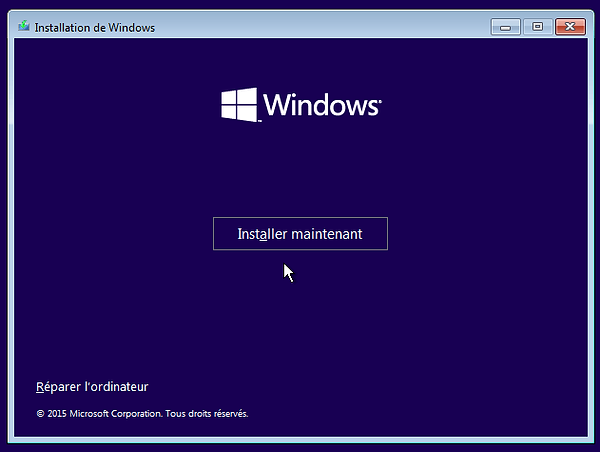
Acceptez la licence en cochant la case ne bas à gauche et passez à la suite :
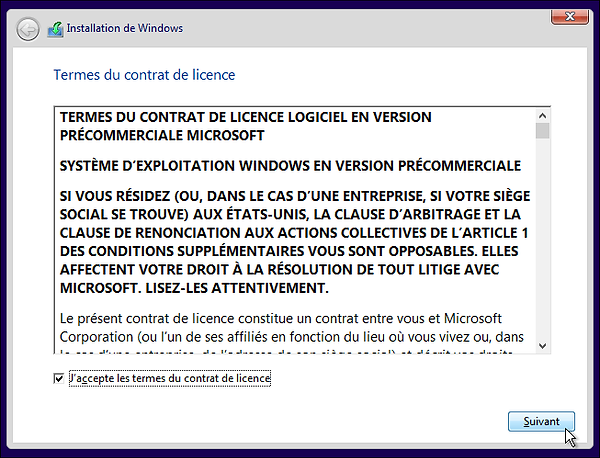
La suite requiert votre attention, deux choix sont proposés. Celui du haut va permettre de tenter une mise à jour du système actuellement installé, ne choisissez PAS cette option si vous installez Windows sur une partition à part. Vous pouvez tenter de mettre à jour si perdre vos programmes ne vous fait pas peur mais assurez-vous d'avoir sauvegardé vos données précieuses au préalable.
Si vous souhaitez simplement tester Windows 10 (recommandé) ou si vous installez Windows 10 sur une partition à part, faites le choix "Personnalisé : installer uniquement Windows (avancé)"


L'écran suivant montre vos partitions (ici on n'en a qu'une). Si vous possédez plusieurs partitions, veillez bien à choisir celle que vous avez réservé pour Windows 10 en cliquant dessus et formatez son contenu si elle n'est pas vide.
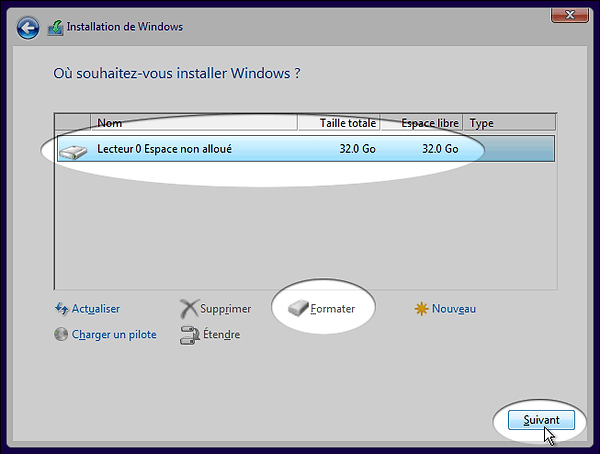
Windows 10 copie ses fichiers :
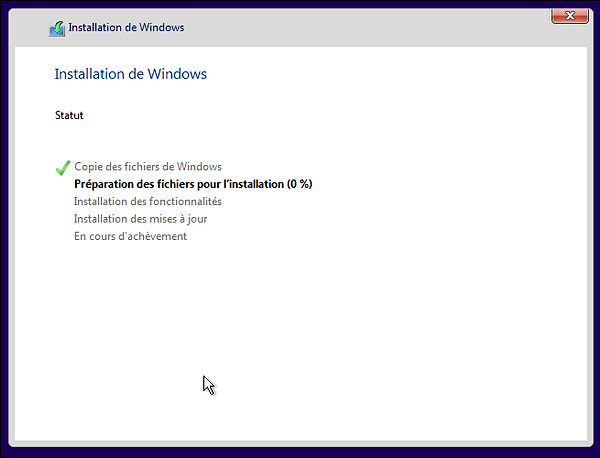

Le processus d'installation redémarre tout seul. Au démarrage suivant on passe à la configuration du compte principal de Windows 10. Il est déjà possible de personnaliser certains paramètres mais comme on peut y revenir plus tard, passons outre grâce au bouton "Utiliser la configuration rapide" :


Sur l'écran suivant, choisissez "Moi" s'il s'agit d'un ordinateur personnel.

Connectez-vous à votre compte Microsoft. Le lien "Créez en un" en bas permet d'en créer un si vous n'en possédez pas. Vous possédez un compte Microsoft si vous utilisez déjà Windows 8 ou si vous utilisez une messagerie Hotmail ou Live.com. Si vous ignorez cette étape, vous créerez un compte "local" comme cela se faisait sous XP, Vista et Windows 7 mais certains fonctionnalités de Windows 10 seront absentes.

Microsoft souhaite vous faire utiliser un code de connexion plutôt que d'avoir à saisir à chaque démarrage votre mot de passe. Cliquez sur "envoyez moi un code confidentiel"

Saisissez le code à 4 chiffres de votre choix et confirmez-le

L'écran suivant est purement informatif sauf si vous souhaitez désactiver le stockage One drive :

Le système démarre. Bienvenue dans Windows 10 !


Lieu Téléchargement Microsoft
Windows 10
Anniversary Update (1607)


